目次
特徴
- 左利きまたは右利きの方も使いやすい―デフォルトのモードは右利きのモードで、高級設定で左利きのモードに転換できます;システム/絵画ソフトサポート ―Windows7/8/8.1/10 又はMac OS 10.8.0以降、大部分の絵画ソフトと互換性があって、例えばPS, SAI, CorelPainter, Illustrator, SketchBook Pro, Manga Studioなど。
- 充電式ペン―まるで本当の絵筆で紙に絵を描き、またパソコンのワイヤレスマウスのようです。充電2時間ごとに450時間連続で使用できてバッテリーのペンよりもっと経済的で、環境に優しいです。スーパーライト級:14 g、長い時間の使いてから手も疲れません。ペンキャリヤー―New 1060PLUS右側にあります。ペンがキャリアに入れた時、ペンを失うことを避けます。
- プログラマブルキー―12個ショートカットキーと16個ファンクションキー自分の好きなようにカスタマイズできて、作業をより効率的にします。ショートカットキーカバーとより密接に合って、触れてもっと快適で、プレスの音も小さくなります。アップグレードされた表面― 10×6 . 25インチの作業領域、新たな高品質の表面及び設計で、New 1060PLUS がより大きく見えさせて、より美しいと簡潔です。
- プロの描画性能―5080 LPIの解像度と2048レベルの圧力感度、233 RPSの報告率、最高のパラメータで滑らかに描くことができます。sdカードスロット―内蔵8 sdカード(マニュアルとドライバーも含まれている)、最大64 gに拡張することができ、アートワークを保存して、どこでもそれを携帯できて便利です。 Micro USBポートとL字コネクター ―より一般的で、ケーブルが簡単に折れません。
- 余分の贈り物―1×グローブ、10 ×ペン先
長所と短所
- ○使用するまでの設定が簡単
- ○SDカードにドライバがあるのでドライバのインストールが簡単
- ○サイズがちょうど良い大きさで描きやすい
- ○12個のファンクションボタンにキー割り当てが可能
- △書く部分と表示される部分が別なので癖がある
はじめに
今回レビューするのは、Huionさんのペンタブレット『New 1060PLUS』です。
この製品はPCでのお絵かきをより便利に、より楽ちんにろいうことで開発されたペンタブレットというジャンルです。このHuionさんはペンタブレット、液晶タブレットのジャンルではかなり有名でしっかりしたところのようです。
既にプロの漫画家などがこのようなタブレットを使用していますし、世間一般にも結構普及しているようなので、先達の使用者の方からすると、今更感のある感想かと思います。誰にでも最初はあるので、これからペンタブレットや液タブを使おうと思っている人や初心者の一助になれたら幸いです。
それでは早速レビューを書いていきたいと思います。
外観チェック
化粧箱。

化粧箱裏側の使用一例。
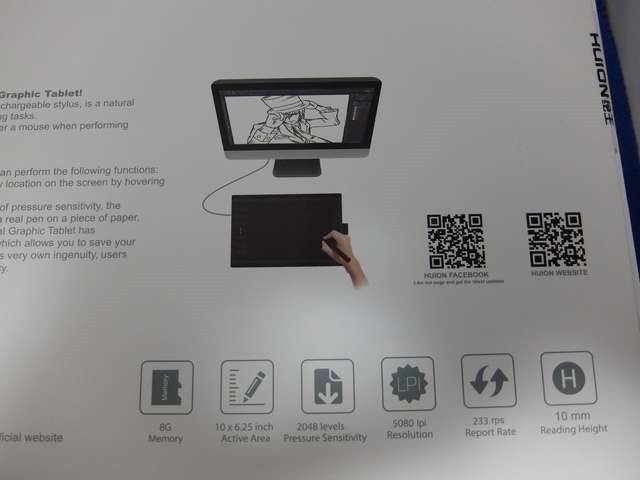
ペンタブレット本体。非常に薄くて軽く、取り回しが楽です。

左には物理ボタン。丈夫にはタッチ式ボタン。それぞれにキーを割り当てられます。


厚さ速く1.1mmで非常に薄いです。また、裏面四隅にはゴム足が付いていて、ペンを滑らせてもしっかる机に貼り付いてくれます。


オマケの手袋。この手袋は表面がツルツルの素材になっており、ペンでお絵かきする際に、タブレットに触れる部分に布が間にある分、手の滑りが良く、汗などの汚れも付かないので快適です。


付属のペン。ペン先は筆圧によって引っ込みます。


左がペンペンタブレット本体に接続するUSBケーブル。右はペンを充電するときに接続するUSBケーブル。


替え芯10本と、替え芯を収納しておくケース。および、中心はペンから芯を取り外すクリップ。


替え芯は左の写真のように、スポンジの穴に挿しておきます。右は替え芯収納ケースの蓋。


芯を替えるときは、替え芯収納ケースの中心にある円形の金属クリップを取り外します。そして、クリップで芯を挟んで取り外します。これは使い方が分からず悩みました。


説明書はWindows用とMac用の2種類が付属。全て日本語です。


以上、外観チェックでした。
動画レビュー
ペンタブレットと液晶タブレット
現在、PCで絵を描く際に利用されているこの手のツールは、今回私が使用したペンタブレット(通称ペンタブ)と液晶タブレット(通称液タブ)の2種類があります。
今回、私が使用したのは前者のペンタブです。これは、目の前の板に専用のペンで絵を描いていくと、それがPCの画面にリアルタイムで出るタイプです。もう1種類の液タブとは、このペンタブの板部分が液晶画面になっている物で、専用ペンで絵を描くとそのまま目の前の液タブに絵が表示されていきます。
どちらも一長一短で、ペンタブは液晶画面が付いていない分、安価で購入しやすく、私のような初心者や、安くお絵かきを始めたい人に最適かと思います。しかし、『描く部分』と『表示される部分』が別々なのは癖があり、操作に慣れが必要だと感じました。この辺りは実際に使ってみた感想を後述します。
一方、液タブは液晶画面が付いているため高価になってしまうのですが、目の前に絵がそのまま描かれていくので、紙に絵を描くのと同じ感覚で使用できるようです。慣れてきたり、本格的に絵を描くなら液タブの方が良いのでしょうね。ただ、やはり調べてみるとお値段が高く、安い物でも3万円、4万円を超えてしまうようで、ここに手を出すのは勇気が要りそうです。一方、ペンタブだと安い物だと8千円を割る程度で購入できます。
ドライバの入手
まずは使用前の準備から。使用するのは至極簡単だったのですが、ドライバをインストールしないとなにも始まりません。このドライバはペンタブ本体にマウントされている8GBのSDカードにファイルとして保存してあります。USBケーブルでPCと接続すると、SDカードが外部ドライブとして認識されるので、SDカードの中にあるファイルを解凍し、出てきた実行ファイルを実行するだけです。
また、最新のドライバをより確実インストールしたい場合、メーカーのHPからダウンロードしてのインストールとなります。サイズも小さく、解凍して出てきた実行ファイルを実行するだけなので、難しいことは何もありませんでした。
インストールしたドライバに付属している設定ソフトを実行すると、タスクトレイにアイコンが表示されるので、それをダブルクリックして設定や筆圧テストをします。この辺りは同梱している説明書に全て記載してありました。
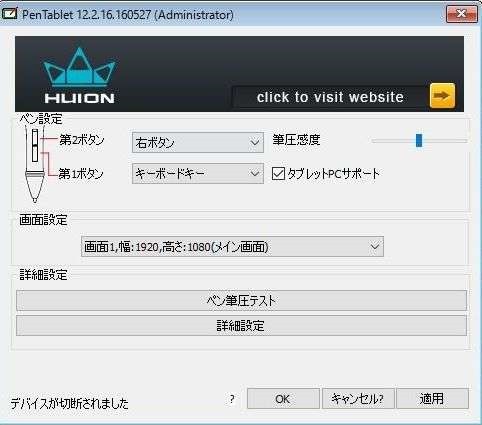
使用するまでの準備は至極シンプル
一体どんな複雑な手順を踏み、設定し、使用するのだろうと思っていたのですが、使用はとんでもなく簡単でした。
前述したドライバをインストールして、ペンタブとPCをUSBケーブルで付属するだけで準備完了。あとは、Windowsに標準でインストールされているペイントソフトなどのお絵かきソフトを立ち上げ、後はマウスを使うのと同じように、ペンタブの上にペンを走らせれば、使用しているお絵かきソフトにどんどん絵が描けてしまいます。
使用するまでのステップをここで少しまとめると以下の通りです。
- SDカード内(メーカーHPから入手した)ドライバをインストール
- USBケーブルでペンタブとPCを接続
- ペイントソフトを立ち上げてお絵かきする
たった3ステップでお絵かきができるようになってしまいました。どれだけ複雑な手順を踏めば使用できるようになるのか恐れていたのですが、PCに全く詳しくない人でも10分で準備が完了すると思います。
私はPCを弄るのが大好きなので、このようなPC周辺機器は数多く使ってきたました。これまでの場合、ドライバをインストール、いくつものソフトをインストール、複雑な設定を細かく弄る、それでも使えない、なんだろう…なんてこともよくあったので、今回もこのレベルあり得ると思っていたんですけどね。まさかこんな簡単に使用できるとは思いもしませんでした。
肝心のお絵かきについて
さて、それではこのペンタブのお絵かきの具合を書いていきたいと思います。
準備が簡単だったので、なにも悩まずすぐに絵が描けるようになったので、早速少し書いてみましたが、前述したように、『絵を描く部分』と『表示される部分』が別になっているので、この操作性や感覚に慣れるには練習が必要だと感じました。少なくとも紙に描くのと全く同じ使い勝手ではありませんし、紙に描いて上手だった人は、すぐにペンタブでも上手に描けるかと言うと、決してそんなことはないと思います。
じゃあいつか上手くなるのかと問われれば、使っていれば確実に慣れてくると思います。最初は丸い円すらままならなかったのですが、数日弄っていたら段々と上手くなってくるのが自分でも分かりました。実際、このようなペンタブで漫画を書いている人も沢山いますしね。
また、デジタルのお絵かきなので、ペンを変えることなく、黒や赤や青の色をお絵かきソフトで自在に変えられるのも便利です。当然、ペンの太さや種類(鉛筆、クレヨン、筆など)もPC上で自由自在に変えられます。私は現在、Windowsに標準で付属しているペイントソフトで練習している段階なのですが、このシンプルなソフトですら、いくつもの色があり、太さがあり、種類があります。フリーソフトでもっと優秀なお絵かきソフトは沢山ありますし、慣れてきたらそちらで描こうかと思っています。
絶妙のサイズ感
このペンタブのサイズ感は絶妙でした。写真を見れば分かるように、ちょうどペンでお絵かきするスペースがA4サイズとほの同じ大きさになっており、お絵かきをするスペースに関しては、今まで紙で書いてた人も何ら違和感なく使えると思います。また、右のプログラブルマキー(好きなキーを割り当てられる)を含めた全体の大きさでも、A4より横幅が二回りくらい大きいだけとなっており、設置スペースもそれほど取らず置き場所に困りません。

薄さに関しても素晴らしく、計測したところ108mmでした。およそ1.1cmです。物凄く薄いので、使用しないときには片手でヒョイと摘まんで、どこか壁に立て掛けておくなんてことも簡単にできます。この際に便利になるのが、右側に付いているストラップです。1枚の板状のペンタブなので、机に置いてしまうとピタッとくっつき、片手でつまみ上げる困難なのですが、ストラップが付いていることで、ここを指で摘まめばヒョイと持ち上がるようになっています。


取り回しの面では重量も大事なってくるのですが、このペンタブを計量してみたところ、795gでした。およそ800gですね。板状の形状もあって、800gの重さには感じないほど軽く、取り回しが楽でした。

ペンについて
ペンは無線で利用でき、コードをどこかに接続する必要はありませんでした。ペンは充電式となっていて、バッテリーがなくなれば、付属していた専用のUSBケーブルで充電することになります。バッテリー持ちについては、2時間で450時間使用できるとのことで、なんら不足はないと思います。
また、このペンには2つのボタンが付いており、設定でマウスの左右クリックやブラシの変更、キーボードのキーなどの機能を割り振ることができるので、自分に合ったペンの使い勝手を実現させることが可能です。素直にマウスの左右クリックを割り当てると、ペンを持っているときにマウスを使いたくなった場合、マウスに持ち替えなければならなかったのですが、これがなくなります。ペン単体でマウス操作も可能となり非常に便利でした。これは地味なのですが、作業効率が全く違うと感じます。

ペンの滑りはどうなのかなと思っていたのですが、こちらもスルスルと軽快に滑り、気持ちよく絵を描くことができました。また、タブレットに傷が付くのでは…ということも不安だったのですが、筆圧を強く力を入れて描いてもタブレットに傷が付くことはありませんでした。正確には、タブレット表面にゴムを擦ったような跡(道路に付くタイヤの跡のようなもの)が付くときがあるのですが、指で擦ったり、布でサッと拭くとすぐに消えるので傷ではありません。
ペンの芯(ペン先)は消耗品で交換することになります。ただ、このペンタブの同梱品で14本と大量に替え芯があるので、これを使い切るまでには相当時間が掛かりそうです。また、替え芯を購入するにしても700円で5本などと安く売っているので、ランニングコストとしては、紙に鉛筆やペンで描くよりも圧倒的に少なくてすむと思います。
このようにペンの先端が消耗するということは、材質はゴムであり、だからこそ前述したようにタブレットにゴムで擦ったような跡が付くんでしょうね。筆圧をしっかり感知し、タブレットも傷付けないとなるとこれが1番理に適っていると思います。
紙と比べた利点
ペンタブを使用してみて思ったことは、単純に紙で描くより色々な面で便利ということ。前述したように、紙で描く感覚とはだいぶ違うので、そこに慣れや練習が必要となり、時間もあるて掛かるとは思うのですが、それよりもメリットの方が圧倒的に多いと感じます。
まず、机の上に出す道具が紙で描くときと比べて圧倒的に少なくて良いということ。
紙で絵を描く場合、紙を用意し、複数のペンを用意し、色もいくつも揃え、消しゴムやその他色々と道具を出します。間違った場合には消しゴムで消すので消しゴムかすも出てしまいます。ところがペンタブで絵を描く場合、ペンタブ本体とペン。用意する物、机の上に出す物はこれでおしまいなんです。この簡便さは実際にペンタブを使用してみて感動しました。
用意する物が少なくてすむと言うことは、結局道具を揃えるお金も少なくて済みます。本格的に絵を描くとなると、色も多数用意し、消耗するペンも常に買い足していかなければならないのですが、これも必要ありません。絵の具や色鉛筆の消耗、それに伴う買い換えがないんです。唯一ペンタブの消耗品はペンの替え芯なのですが、これも実際に絵の具や色鉛筆など、1本1本残量を気にして買い換えるコストに比べれば安い物だと思います。そして、なによりどれが無くなったから買い換えようなどの気も遣わなくて済むのが精神的に非常に解放された感じです。
総評
実感したのはその便利さと簡単さ。ただペンでお絵かきするだけなら設定する必要もほとんどなく、そのままですぐに使用できてしまいます。また、机の上に用意する物はこのペンタブとペンのみ。たったこの2つの道具であらゆるペンの形状、色を使用することが可能だったのは感動しました。
ペンタブは非常に面白いアイテムで、私が以前購入したウェアラブルカメラと同じような感覚を味わいました。
日常どうしても必要な物ではなく、多くの人が持っている物でもないのですが、このアイテムがあると生活や趣味が一段階さらに楽しく豊になるという物。この感覚がウェアラブルカメラと似ていました。
こんな人にお勧め
- PCでお絵かきをしたい人
- 安くPCでお絵かき環境を整えたい人
- 設定が簡単なペンタブが欲しい人
- すぐに使えるペンタブが欲しい人
関連リンク








